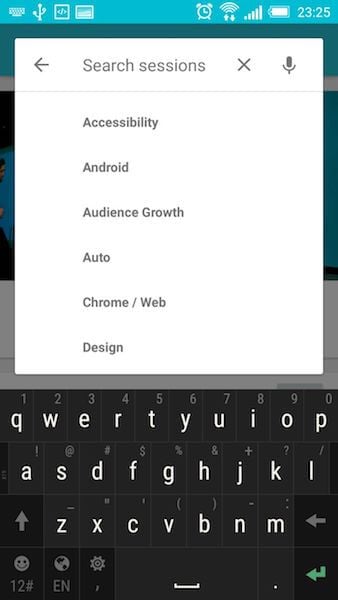Что такое портативный носитель
Диск какого типа выбрать для переноса данных между компьютерами
Ещё несколько лет назад показателем мобильности были компакт-диски. В настоящее время гораздо больше данных можно сохранить на карту размером с ноготь, цена которой часто не превышает нескольких сот рублей.
В настоящее время всё больше и больше мелких файлов мы храним и передаём с помощью сервисов, предоставляющих дисковое пространство в «облаке». Переносные носители памяти взяли на себя роль «складов» резервного копирования, игр или конфиденциальных данных. Также их часто используют лица, работа которых требует постоянного доступа к файлам с различных устройств.
Выбирая запоминающее устройство, следует обратить внимание на скорость передачи данных – самые дешевые носители могут предложить большую емкость, но перемещение, копирование и сохранение данных будет занимать очень много времени. Важным фактором является также конструкция – если мы хотим сохранить копию данных с компьютера, не имеет смысла делать этого на миниатюрную карту памяти, подвергая себя возможности потери носителя.
Часто в памяти хранятся данные, доступ к которым необходим в непредвиденных ситуациях. Стоит приобрести оборудование, которое можно будет подключить, например, к смартфону или планшету.
Карта карте – рознь
В настоящее время самым популярным стандартом для карт памяти является формат SD (Secure Digital) и его разновидность с меньшими размерами – microSD.
Память microSD совместима с разъемами SD через специальные адаптеры. В 2003 году была представлена версия miniSD, которая, в итоге, не получила популярности. Карты памяти SD первого поколения имели емкость от 8 МБ до 2 ГБ. Второе поколение, называемое SDHC, может иметь емкость от 4 ГБ до 32 ГБ, а SDXC от 64 ГБ до 2 ТБ.
На рынке доступны также карты smartSD, служащие для защиты, в частности, NFC-транзакций, а также SD-карты с интегрированной поддержкой Wi-Fi, благодаря которой файлы можно передавать через беспроводную сеть.
Карты памяти могут предложить различные скорости записи и чтения данных, что имеет значение, если мы, например, записываем на них видео со смартфона, фотокамеры или видеокамеры. На основе скорости записи данных карты памяти подразделяются на четыре основных класса: 2, 4, 6 и 10.
С развитием технологий появились стандарты передачи данных под названием UHS (Ultra High Speed).
В данный момент существует два поколения UHS:
Скорость записи в картах, поддерживающих UHS-1 и UHS-2, подразделяется на два дополнительных стандарта – U1 и U3.
Флеш – универсальная память
USB-носители получили популярность благодаря своей универсальности и концепции plug&play. В настоящее время использовать их можно не только с компьютерами, но и с телевизорами, смартфонами, планшетами и другими устройствами с USB-разъемом и поддержкой систем хранения данных.
Как и в случае карт памяти, на рынке доступно много типов флеш-носителей, цены на которые колеблются в диапазоне от нескольких сот до нескольких тысяч рублей. Цена зависит от объема, поколения стандарта USB, качества используемых компонентов, а также от размеров и типа корпуса. Самые популярные носители – емкостью 4 ГБ, 8 ГБ и 16 ГБ, но на рынке всё более популярными становятся флеш-накопители на 32 ГБ, 64 ГБ, 128 ГБ, 256 ГБ и даже 512 ГБ.
Портативный HDD – дешевое и емкое хранилище данных
Портативные диски HDD – это хорошо известные дисковые носители данных из компьютеров. Их самым большим преимуществом является цена – за накопитель объемом 1 ТБ мы заплатим около 3000 рублей. К минусам необходимо отнести, в первую очередь, дизайн.
Данные сохраняются на тарелке с магнитным слоем, которая во время работы вращается вокруг своей оси. Информация считывается через электромагнитную головку. Механические элементы HDD потребляют много энергии, снижают скорость записи и чтения, а также не устойчивы к повреждениям, вызванным, например, падением диска с высоты.
Портативный SSD – эффективная работа с большими файлами
Портативный твердотельный диск – это решение для людей, которые нуждаются в надежном и, в то же время, эффективном носителе данных, доступ к которым должен осуществляться часто.
Это таже технология SSD, которая на протяжении нескольких лет завоевывает всё большую популярность в ноутбуках и настольных компьютерах. В отличие от жестких дисков HDD, носители информации SSD не имеют подвижных механических частей. Носителем информации в этом случае служит флэш-память. Благодаря этому операции с файлами выполняются сразу после получения команды – не теряется время на установку головки и поиск дорожек на диске.
SSD-накопители позволяют добиться скорости записи и чтения на уровне 500 МБ/сек. Это означает, что файл размером 5 ГБ копируется всего 16 секунд.
Такая конструкция также повышает устойчивость вибрациям или падениям. Отсутствие механических деталей также уменьшает потребление энергии, что имеет значение в случае подключения жесткого диска к ноутбуку, планшету или смартфону.
Ёмкий флэш-накопитель или портативный SSD
Современные USB flash drive имеют тот же диапазон емкости, что диски SSD. Оба изделия записывают данные на флеш-память NAND. Основное различие заключается в конструкции контроллера памяти.
Флешка имеет один маленький микроконтроллер. Конструкция контроллера памяти SSD намного сложнее. Это является одним из ключевых факторов эффективности памяти, а его функции включают в себя:
На практике флешки имеют, как правило, более медленную скорость записи, чем портативный SSD, даже при идентичной емкости. Например, флэш-накопитель Kingston HyperX Savage обеспечивает скорость чтения/записи на уровне 350 МБ/с и 250 МБ/сек, в то время как портативный SSD Plextor EX1 выдает 550 МБ/с и на чтение, и на запись.
Итог – какой носитель выбрать
Карты памяти подходят в качестве мобильного носителя данных для электронных устройствах. Использование их для архивирования данных – не самая лучшая идея, учитывая небольшие размеры, облегчающие потерю и тот факт, что не каждый компьютер оснащен устройством считывания карт памяти.
Если вам нужно хранить много данных, к которым Вы редко обращаетесь, выберите диск HDD. Высокая емкость носителей, доступных по низким ценам делают его очень привлекательным предложением.
В случае, если портативный носитель будет постоянно работать, лучшим решением будет использование портативного SSD – это решение более эффективно и часто дешевле, чем флеш-накопители большой емкости.
Внешние носители информации
Для хранения и переноса информации с одного компьютера на другие удобно использовать внешние носители. В качестве носителей информации чаще всего выступают оптические диски (CD, DVD, Blu-Ray), флеш-накопители (флешки) и внешние жесткие диски. В этой статье мы разберем виды внешних носителей информации и ответим на вопрос «На чем хранить данные?»
Сейчас оптические диски постепенно отходят на второй план и это понятно. Оптические диски позволяют записать относительно небольшое количество информации. Также удобство использования оптического диска оставляет желать лучше, к тому же диски можно легко повредить, поцарапать, что приводит к потере читаемости диска. Однако для длительного хранения медиаинформации (фильмов, музыки) оптические диски подходят как никакой другой внешний носитель. Все медиацентры и видеопроигрыватели по-прежнему воспроизводят оптические диски.
Флешки
Флеш-накопители или по-простому «флешка» сейчас пользуется наибольшим спросом у пользователей. Ее малый размер и внушительные объемы памяти (до 64Гб и более) позволяют использовать для различных целей. Чаще всего флешки подключаются к компьютеру или медиацентр через порт USB. Отличительной особенность флешек является высокая скорость чтения и записи. Флешка имеет пластиковый корпус, внутрь которого помещена электронная плата с чипом памяти.
USB-флешки
К разновидностью флешек можно отнести карты памяти, которые с картриддером являются полноценной USB-флешкой. Удобство использование такого тандема позволяет хранить значительные объемы информации на различных картах памяти, которые будет занимать минимум места. К тому же вы всегда можете прочитать карту памяти вашего смартфона, фотоаппарата.
Флешки удобно использовать в повседневной жизни – переносить документы, сохранять и копировать различные файлы, просматривать видео и прослушивать музыку.
Внешние жесткие диски
Внешние жесткие диски технически представляют собой жесткий диск, помещенный в компактный корпус с USB адаптером и системой защиты от вибрации. Как известно жесткие диски обладают впечатляющими объемами дискового пространства, что в купе с мобильностью делает их очень привлекательными. На внешнем жестком диске вы сможете хранить всю свою видео и аудиоколлекцию. Однако для оптимальной работы внешнего жесткого диска требуется повышенная мощность питания. Один разъем USB не в силе обеспечить полноценное питание. Вот почему на внешних жестких дисках имеется двойной кабель USB. По габаритам внешние жесткие диски совеем небольшие, и могут легко поместиться в обычном кармане.
HDD боксы
Существуют HDD боксы, предназначенные для использования в качестве носителя информации обычный жесткий диск (HDD). Такие боксы представляют собой коробку с контроллером USB, к которому подключаются самые простые жесткие диски стационарного компьютера.
Таким образом, вы легко можете переносить информацию непосредственно с жесткого диска вашего компьютера напрямую, без дополнительного копирования и вставки. Такой вариант будет намного дешевле покупки внешнего жесткого диска, особенно если перенести на другой компьютер нужно почти весь раздел жесткого диска.
В общем случае, границы между этими разновидностями носителей довольно расплывчаты и могут варьироваться, в зависимости от ситуации и внешних условий.
Необходима подсказка, как устранить затертость с заднего бампера автомобиля.
Кто-то прижался во дворе и поцарапал. Деньги выкидывать для перекраску элемента нет желания, т.к дорого стоит.
Почему использовать SD-карты на Android-смартфоне — это не всегда хорошая идея
Несомненным плюсом смартфонов под управлением операционной системы Android является то, что в большинство гаджетов можно вставить SD-карту для того, чтобы расширить внутреннюю память устройства. Это, вне всяких сомнений, очень удобное и правильное решение (кое-кому в лице Apple стоило бы поучиться). Однако установка SD-карты не всегда несет в себе положительные моменты. И сейчас мы вам расскажем, почему карты памяти в смартфонах — это далеко не всегда хорошо.
Скорость передачи данных страдает
Тщательно подходите к выбору SD-карты
Существует огромное количество SD-карт, все из которых имеют совершенно разные уровни производительности. Если вы используете низкокачественную карту, то будете разочарованы задержками и «фризами» при работе. Это справедливо в том случае, если вы устанавливаете на вашу SD-карту большое количество приложений. Конечно, если вы планируете хранить на карточке только фотографии, документы и видеозаписи, вам подойдет почти любая карта. В противном случае не скупитесь на этот полезный аксессуар.
Поиск файлов — это кошмар
Поиск файлов на Android организован весьма удобно
Например, вы можете оказаться в ситуации, когда различные типы данных хранятся в разных местах. У вас могут быть сохранены фотографии и музыка на SD-карте, а документы в этот момент будут находиться во внутренней памяти устройства, ну а приложения так и вовсе раскиданы и там, и там. Таким образом, если вы запустите поиск, то он может длиться бесконечно долго. Конечно, если у вас имеется не так много файлов и мощный смартфон, то проблем вы не ощутите. Но чем старше ваш гаджет и чем больше на нем данных, тем медленнее будет работать поиск.
SD-карты часто выходят из строя
Карты памяти нередко ломаются. Это относится даже к самым дорогим моделям
К сожалению, SD-карты имеют ограниченное количество циклов чтения/записи. Каждый раз, когда вы получаете доступ к данным, срок службы карты уменьшается. Естественно, он также варьируется в зависимости от качества самой SD-карты, поэтому опять же, важно не скупиться на карту памяти и выбрать надежного производителя. При этом нужно иметь в виду, что в отличие от, скажем, жестких дисков, у SD-карт никаких предупреждающих знаков и «предзнаменований» о том, что карточка скоро выйдет из строя нет. Поэтому старайтесь как можно чаще делать бэкапы файлов с карты на другой носитель или в облачное хранилище. А у вас когда-нибудь выходила из строя карта памяти? Поделитесь этим в нашем чате в Телеграм.
Переход на новый телефон не всегда удобен
Перебросить файлы с одного смартфона на другой не всегда легко
Использование SD-карты на Android совсем не такое же, как использование SD-карты на ПК. На настольном или портативном компьютере вы можете перемещать свою карту или флеш—накопитель между различными устройствами и без проблем получать доступ к своим файлам. Если вы попытаетесь переместить SD-карту вашего телефона Android в другой телефон или попытаться получить доступ к его содержимому на компьютере, вам, вероятно, не повезет. Почему? Потому что, когда вы настраиваете SD-карту в качестве локального хранилища Android, карта становится зашифрованной для чтения только на этом гаджете. Таким образом, если вы покупаете новый телефон, вы не можете просто переместить свою карту и продолжить работать. Вы должны найти способ сохранить данные, отформатировать карту, закинуть данные обратно и лишь после этого у вас получится пользоваться новым устройством.
Снижение производительности в играх
Скриншот из игры Аsphalt 9: Legends
Конечно, данное утверждение не касается простых игр вроде пасьянсов или судоку. Но помещать на карту памяти высокопроизводительные игры — плохая идея. Даже самые лучшие карты с точки зрения работы не могут обеспечить достаточный уровень скорости передачи данных для того, чтобы комфортно играть в «топовые» с графической точки зрения игры. Дополнительные тормоза также могут наблюдаться и в онлайн-проектах типа Asphalt 9, где к обработке графики прибавляется необходимость хорошего интернет-соединения и быстрого отклика игры.
Как выбрать внешний SSD накопитель
Особенности внешних SSD-накопителей.
SSD (Solid State Disk – Твердотельный диск), строго говоря, диском не является. В отличие от HDD, хранящих информацию на вращающихся магнитных дисках, SSD никаких дисков не содержит. Данные в них хранятся на микросхемах flash-памяти. Из этого и вытекает большинство особенностей этого вида накопителей. Плюсы:
— SSD накопители в разы быстрее HDD. Скорости чтения и записи на твердотельных накопителях в среднем достигают 500 МБ/с, а у лучших моделей HDD эти показатели не превышают 200 МБ/с. Мало того, преимущество SSD в скорости заметно вырастает, когда нужно работать не с одним длинным файлом, а работать с множеством мелких. Скорость классического HDD при этом падает в десятки раз – ведь разные файлы могут быть расположены на разных участках диска и обращение к каждому новому файлу требует нового позиционирования записывающей головки. Скорость же SSD при работе с различными файлами падает не так сильно; в результате SSD становится быстрее HDD в сотни раз!
— У SSD накопителей отсутствуют движущиеся детали, и они совершенно бесшумны, в отличие от HDD. Современные жесткие диски, конечно, шумят не так сильно, как их предшественники десяти- двадцатилетней давности, но все равно при работе издают вполне заметные жужжание и похрустывания.
— SSD накопители намного более устойчивы к сотрясениям, опасным для HDD (зазор между диском и головкой HDD составляет всего около 0,1 мкм и сильное сотрясение может привести к касанию головкой диска, ведущему к потере данных, а то и к поломке HDD). SSD же могут спокойно выдерживать удары, сотрясения и даже падения с небольшой высоты – даже в процессе работы.
Но есть у SSD и минусы:
— высокая цена. Цена 1 ГБ SSD накопителей, в основном, находится в диапазоне 25-50 рублей (хотя встречаются модели и с 20 и с 200 рублей за ГБ). У жестких дисков этот показатель почти в 10 раз ниже – 3-6 рублей за ГБ. Проще говоря, средний SSD в 8-9 раз дороже среднего HDD аналогичной емкости. Впрочем, развитие технологий флеш-памяти еще продолжается и цены на них постоянно падают: за 5 лет, с 2012 до 2017, SSD накопители подешевели примерно в 5 раз. HDD диски за тот же период подешевели всего на 30%, так что можно надеяться, что еще лет через пять SDD накопители будут стоить столько же, сколько HDD.
— ограниченное число циклов записи. Микросхемы флэш-памяти имеют ограниченный ресурс (особенно у чипов, изготовленных по технологии TLC) и неправильное использование SSD накопителя может привести к выходу его из строя. Не следует использовать SSD накопители для задач, связанных с частыми операциями записи (хранение временных файлов, файлов подкачки, учетных записей и пр). Не следует применять к SSD накопителям сжатие данных и дефрагментацию.
Резюмируя, можно сказать, что может оказаться оптимальным выбор SSD в качестве мобильного внешнего накопителя, использующегося преимущественно для хранения (аудио- и видеофайлов, инсталляционных комплектов, архивов и баз данных). В этом случае ограниченное количество циклов записи уже не столь важно, а устойчивость к механическим воздействиям становится очень важным преимуществом.
Высокая цена SSD накопителей заставляет обращать пристальное внимание на модели подешевле, тем более что цены на них могут быть в разы меньше, чем на другие модели, аналогичные по скорости и объему. Почему?
Во-первых, цена может быть меньше из-за другого типа памяти. Самые дешевые чипы изготавливаются по технологии TLC, но они же имеют и наименьшее количество циклов записи: 1000-5000. Наиболее распространенные сегодня в SSD накопителях чипы MLC стоят дороже и в среднем имеют ресурс на 10000 циклов записи. Грубо говоря, дешевый SSD-накопитель с чипами TLC может прослужить в 10 раз меньше дорогого, с чипами ТLC.
Во-вторых, хотя большинство SSD-накопителей и комплектуется кэшем на быстродействующей DDR3-памяти, в дешевых моделях кэш может отсутствовать. Это хоть и уменьшает цену, но уменьшает также и скорость работы и ресурс накопителя.
В третьих, на дешевых накопителях производитель может сэкономить и не поставить конденсаторы поддержки питания. Если накопитель имеет кэш-память, часть данных при работе не записывается на диск, а хранится в кэше. При пропадании питания эти данные могут быть безвозвратно утеряны, поэтому большинство SSD-накопителей оснащены конденсаторами поддержки питания, накапливающими электрический заряд, достаточный для поддержания работоспособности накопителя на время переноса данных из кэш-памяти в чипы флеш-памяти.
В-четвертых, цена, разумеется, зависит от бренда. Накопитель от именитого бренда будет стоить дороже «безымянного» аналога, и не надо думать, что вы платите только за лейбл на корпусе. Дорожащий своей репутацией производитель скорее постарается организовать должную культуру производства, имеющую самое прямое отношение к качеству и надежности изделия.
Сравнение SSD-накопителей и флешек.
Объем USB-флешек растет с каждым месяцем и уже вполне добирается до объемов жестких дисков: так, на 256 ГБ можно купить как SSD-накопитель, так и флешку и HDD. И, если с HDD все понятно, то с выбором между SDD и USB Flash не так все просто: цены на них примерно одинаковы.
Принципиальной разницы между SDD и USB flash (кроме форм-фактора) нет – и те и другие используют одни и те же технологии, одни и те же интерфейсы (преимущественно USB) и одни и те же flash-чипы нескольких разновидностей. Наиболее распространенное отличие заключается в том, что флешки обычно не комплектуются кэш-памятью, поэтому проигрывают по скорости SSD-накопителям при работе с множеством файлов. Если накопитель предполагается использовать для работы, SSD с кэш-памятью может оказаться эффективнее. Если же накопитель будет использоваться для хранения и переноса, к примеру, видеозаписей, то правильнее будет отнести USB flash и SSD-накопители к одному классу устройств и выбирать уже по характеристикам.
арактеристики внешних SSD-накопителей.
Объем– основная характеристика любого накопителя, в первую очередь определяющая его цену. При выборе объема любого накопителя следует понимать, что размеры как программного обеспечения, так и медиафайлов постоянно растут, поэтому некоторый запас никогда не помешает; кроме того, SSD накопители, в силу некоторых особенностей организации записи данных, «не любят» плотного заполнения всей доступной памяти. На некоторых моделях SSD накопителей скорость записи может сильно падать при заполнении, близком к 100%.
| Объем SSD-накопителя, ГБ | 128 | 512 | 1024 (1 Tb) | 2048 (2 Tb) | |
| Цена за ГБ, руб. | 33 | 30 | 27 | 26 | 26 |
До объема в 512 ГБ выгоднее брать SSD-накопители большего объема: до этого предела цена за гигабайт снижается с ростом объема, как и на HDD. Но с некоторого предела цена за гигабайт падать практически перестает. Кроме того, при больших объемах цена SSD накопителей вырастает до внушительных чисел в несколько десятков тысяч рублей.
Интерфейс подключения внешнего SSD накопителя должен обеспечивать скорость передачи данных не меньшую, чем скорость чтения/записи на сам SSD.
Интерфейс USB 2.0 обеспечивает максимальную скорость передачи данных в 480 МБ/с, что очень близко к максимальной скорости чтения с SSD, поэтому при прочих равных параметрах лучше предпочесть накопитель с другим интерфейсом.
USB 3.0 представляется на сегодня оптимальным вариантом интерфейса для внешнего SSD накопителя:
— его максимальная скорость передачи в 5 ГБ/с заметно превышает скорость SSD накопителя и не мешает передаче данных с него;
— USB 3.0 поддерживается большинством компьютеров, ноутбуков и планшетов
— благодаря обратной совместимости USB, накопитель с интерфейсом USB 3.0 можно подключать к старым компьютерам, не имеющим USB 3.0 портов.
Интерфейс USB 3.1 предоставляет максимальную скорость передачи данных в 10 ГБ/с, что для SSD-накопителей является уже избыточным. Кроме того, при покупке SSD-накопители c интерфейсом USB 3.1, следует обратить внимание на то, каким кабелем укомплектовано устройство: если основной кабель оснащен разъемом USB Type C, для подключения к обычным разъемам USB потребуется переходник. И, хотя таким переходником многие, поддерживающие интерфейс USB 3.1, SSD-накопители укомплектованы по умолчанию, он запросто может в самый нужный момент не оказаться под рукой.
Интерфейс thunderbolt получил широкое распространение только на компьютерах Apple, Он обеспечивает высочайшую скорость передачи данных, но совершенно несовместим с интерфейсом USB. Поэтому выбирать внешний накопитель с таким интерфейсом будет уместно, только если предполагается подключать его исключительно к технике Apple. Впрочем, производители это понимают, и большинство устройств с поддержкой thunderbolt поддерживают также и USB 3.0/3.1.
Защита от внешнего воздействия – немаловажная характеристика для внешнего устройства. Хотя SSD накопители и так довольно устойчивы к механическим воздействиям, некоторые из них имеют дополнительную защиту от ударов, позволяющую накопителям не бояться падений с довольно большой высоты. А наличие защиты от влаги и пыли позволяет эксплуатировать накопитель в сложных условиях на открытом воздухе.
Наличие поддержки Wi-Fi расширяет возможности накопителя, давая возможность фактически превратить его в домашний файлсервер: данные с такого накопителя можно прочесть на любом устройстве, поддерживающем Wi-Fi.
Варианты выбора
Если вам нужно быстрое устройство хранения данных небольшого объема, можете выбирать как среди USB флэшек, так и среди SSD накопителей объемом до 128 ГБ. Стоят они в одном ценовом диапазоне: 3000 – 5000 рублей, но при работе с данными SSD накопитель может оказаться заметно быстрее флешки.
Если вам нужен быстрый диск оптимального объема, обратите внимание на SSD накопители объемом 500-512 ГБ. Стоить они будут 6000-30000 рублей.
Быстрые диски большого объема обойдутся вам в рекордные для внешних накопителей 10000-45000 рублей.